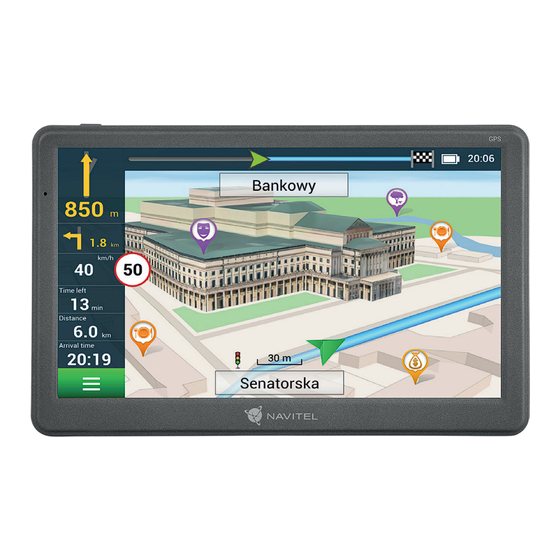
Table of Contents
Advertisement
Available languages
Available languages
Advertisement
Table of Contents

Summary of Contents for Navitel E707 MAGNETIC
- Page 2 VYUŽITÍ ZAŘÍZENÍ — NAVITEL E707 MAGNETIC Vnější vzhled 1. Tlačítko Zapnutí/ vypnutí 2. Indikátor stavu baterie 3. Displej 4. 3.5 mm mini jack audio konektor 5. Slot microSD 6. Port mini-USB 7. Stylus pro resetovací tlačítko 8. Reproduktor 9. Magnetické spojení...
-
Page 3: Bezpečnostní Informace
UŽIVATELSKÁ PŘÍRUČKA — VYUŽITÍ ZAŘÍZENÍ Bezpečnostní informace 8. Věnujte zvláštní pozornost, kam umístíte zařízení. Neinstalujte 1. Přizpůsobte si veškerá nastavení před začátkem jízdy. Je vysoce nebezpečné obsluhovat zařízení a konfigurovat jeho nastavení ho tam, kde by mohlo překážet ve funkčnosti airbagů nebo omezovat výhled na vozovku. - Page 4 VYUŽITÍ ZAŘÍZENÍ — NAVITEL E707 MAGNETIC Používání zařízení ve vozidle 14. Během nabíjení zajistěte normální podmínky ventilace pro napájecí adaptér, protože během tohoto procesu dochází k jeho zahřívání. Nezakrývejte adaptér papírem nebo dalšími Držák na čelní sklo a adaptér do auta jsou dodávány jako objekty, které...
- Page 5 UŽIVATELSKÁ PŘÍRUČKA — VYUŽITÍ ZAŘÍZENÍ Chyby a řešení problémů Zařízení nepracuje • Ve velmi horkém prostředí je možné, že se baterii nepodaří nabít. • Zkontrolujte, zda je zařízení nabité či nikoliv. V případě, že zařízení není nabité, připojte ho k napájení a počkejte alespoň Zvuk nefunguje 5 minut;...
-
Page 6: Údržba Zařízení
řízení. • Na čištění displeje nepoužívejte papírové ubrousky nebo utěrky; NAVITEL s.r.o. tímto prohlašuje, že zařízení NAVITEL E707 • Nepokoušejte se sami rozebírat nebo opravovat zařízení, MAGNETIC je kompatibilní se směrnicí RED 2014/53/EU. mohlo by to vést k úrazu a stejně tak i k nesprávnému Úplné... -
Page 7: Technická Specifikace
UŽIVATELSKÁ PŘÍRUČKA — VYUŽITÍ ZAŘÍZENÍ Technická specifikace Citlivost -161 dBm Systémová specifikace Procesor MStar MSB2531 800 MHz, Cortex-A7 Přesnost polohy 10 m, 2D RMS; 5 m 2D RMS, WAAS aktivní Operační paměť 128 MB, DDR3 Rychlost 0.1 m/s Externí slot microSDHC, až... - Page 8 RYCHLÝ PRŮVODCE — NAVITEL E707 MAGNETIC Úvod K základním vlastnostem aplikace Navitel Navigator patří: určení a zobrazení aktuální pozice na mapě, automatické i ruční zadávání bodů trasy, plánování trasy, různé možnosti vyhledávání objektů, výpočet a zobrazení informací o cestě, a mnoho dalších.
- Page 9 UŽIVATELSKÁ PŘÍRUČKA — RYCHLÝ PRŮVODCE Bod na mapě Krátkým klepnutím na mapu označíte bod, se kterým lze dále pracovat pomocí tlačítek “Kurzor” a “Uložit bod”. Bod zájmu (POI) Toto je příklad, jak jsou body zájmu (POI) v programu zobrazovány. Různé kategorie POI mají různé...
- Page 10 RYCHLÝ PRŮVODCE — NAVITEL E707 MAGNETIC Ulice následující Název ulice následující po manévru. Vezměte, prosím, na vědomí, že pokud jsou splněny po manévru určité podmínky, budou namísto panelu ulice následující po manévru zobrazeny nadcházející jízdní pruhy. Trasa Aktivní trasa. Rychlost Limit rychlosti silnice se zobrazí...
- Page 11 10 | UŽIVATELSKÁ PŘÍRUČKA — RYCHLÝ PRŮVODCE Trasa ke zvolenému bodu na mapě Trasu můžete nastavit do bodu, který si najdete a označíte na mapě, a poté ho nastavíte jako cílový bod s tím, že jako počáteční bod trasy bude brána aktuální pozice zařízení podle GPS. Pro vytvoření trasy klepněte v mapě pro označení bodu, vyberte “Kurzor” [1], a pak “Jet!”...
- Page 12 RYCHLÝ PRŮVODCE — NAVITEL E707 MAGNETIC | 11 Obr. 4 Obr. 5 Obr. 6 Obr. 7 Obr. 8 Obr. 9 Obr. 10 Obr. 11 Obr. 12...
- Page 13 12 | UŽIVATELSKÁ PŘÍRUČKA — RYCHLÝ PRŮVODCE Manuální nastavení všech bodů trasy Pro plánování trasy, kde jsou počáteční a cílové body nastaveny manuálně, nejprve zvolte na mapě bod, který má být počáteční a stiskněte “Kurzor” [1], čímž se zobrazí obrazovka “Moje trasa”. Klepněte na informační panel ve spodní části obrazovky [2]. Stiskněte “Nastavit start”...
- Page 14 Navitel Navigator Update Center Chcete-li aktualizovat aplikaci, Vaše mapy nebo zakoupit mapy nové, můžete využít speciální program, který jsme navrhli speciálně pro tyto účely. Program si můžete stáhnout na oficiálních webových stránkách NAVITEL® v sekci “Ke stažení”. Níže uvedené pokyny Vám pomohou při práci s programem.
- Page 15 Během aktualizace map budou staré mapy smazány. Chcete-li pokračovat, stiskněte tlačítko “Aktualizovat” a poté tlačítko “OK”. 5. Centrum aktualizací Navitel Navigator stáhne a nainstaluje požadované aktualizace na vaše zařízení. 6. V rámci programu si můžete stáhnout popřípadě dokoupit další mapy stisknutím tlačítek “Ke stažení” nebo “Koupit” [3].
- Page 16 CENTRUM AKTUALIZACÍ — NAVITEL E707 MAGNETIC | 15 8. Chcete-li si koupit další mapy, vyberte je v nabídce, zvolte délku předplatného a stiskněte “Koupit”. Spusťte Navitel Navigator ve vašem zařízení [5, 6]. Obr. 5 Obr. 6 9. Spusťte Navitel Navigator ve vašem zařízení.
- Page 17 16 | BENUTZERHANDBUCH – VERWENDUNG DER ANLAGE Anordnung des Geräts 1. Ein/Aus-Schalter 2. Ladeindikator der Batterie 3. Display 4. 3.5 mm - jack- ministeckdose 5. Einschub für microSD-Karte 6. Mini-USB-Anschluss. 7. Stift zurücksetzen 8. Lautsprecher 9. Magnetschluss 10. Reset 11. Mini-USB zum Laden...
- Page 18 VERWENDUNG DER ANLAGE — NAVITEL E707 MAGNETIC | 17 Sicherheitsanweisungen 1. Stellen Sie sämtliche gewünschten Einstellungen vor der ebenfalls eine negative Auswirkung auf die Qualität des Signalempfangs haben. Fahrt ein. Es ist außergewöhnlich gefährlich, das Gerät während der Fahrt zu bedienen und dessen Einstellungen 6.
- Page 19 18 | BENUTZERHANDBUCH – VERWENDUNG DER ANLAGE Verwendung des Geräts im 11. Setzen Sie das Gerät nicht Feuchtigkeit und schnellen Temperaturänderungen aus, weil es zur Kondensation von Fahrzeug Wasser im Gerät und zu dessen Beschädigung kommen könnte. Schalten Sie das Gerät nicht ein, wenn es Feuchtigkeit ausgesetzt war, bis es völlig trocken ist.
- Page 20 VERWENDUNG DER ANLAGE — NAVITEL E707 MAGNETIC | 19 Fehler und Beseitigung von Die Batterie lädt sich nicht auf • Kontrollieren Sie, ob der Adapter in die Steckdose gesteckt ist. Beschwerden • Vergewissern Sie sich, ob Sie den Ladeadapter verwenden, der zum Gerät gehört, und keinesfalls einen Adapter von einem...
-
Page 21: Wartung Des Geräts
• Versuchen Sie nicht, das Gerät selbst zu demontieren, zu reparieren und auch nicht anzupassen, weil Sie so eine Verletzung, NAVITEL s.r.o. erklärt hiermit, dass NAVITEL E707 MAGNETIC mit eventuell eine Fehlfunktion des Geräts verursachen könnten. Es der Richtlinie RED 2014/53/EU kompatibel sind. -
Page 22: Technische Parameter
VERWENDUNG DER ANLAGE — NAVITEL E707 MAGNETIC | 21 Technische Parameter Empfindlichkeit -161 dBm Parameter des Systems Genauigkeit der 10 m, 2D RMS; Prozessor MStar MSB2531 800 MHz, Cortex-A7 Positionsbestimmung 5 m 2D RMS, Unterstützung WAAS RAM-Speicher 128 MB, DDR3 Geschwindigkeit 0.1 m/s... - Page 23 BENUTZERHANDBUCH — HANDBUCH FÜR DEN SCHNELLSTART Einleitung Navitel Navigator ist eine multifunktionale Offline-Navigationsanwendung für eine effektive Suche von Strecken und deren Planung. Die Funktion des Programms besteht primär in der Bestimmung und der Anzeige der aktuellen Position auf der Karte, der automatischen und manuellen Einstellung von Streckenpunkten, der Suche von Objekten, der Berechnung und Anzeige von Informationen über den Weg und in einer ganzen Reihe weiterer Sachen.
- Page 24 HANDBUCH FÜR DEN SCHNELLSTART — NAVITEL E707 MAGNETIC | 23 Punkt auf der Ein kurzes Antippen auf die Karte bezeichnet einen beliebigen Punkt, mit dem weitere Handlungen, Karte „Positionsanzeiger“ und „WP speichern“ durchgeführt werden können. Interessenpunkte Das ist ein Beispiel der Anzeige von Interessenpunkten (POI) im Programm. Verschiedene Kategorien von Interessenpunkten werden mittels verschiedener Icons abgebildet.
- Page 25 24 | BENUTZERHANDBUCH — HANDBUCH FÜR DEN SCHNELLSTART Straße nach dem Name der Straße nach dem Manöver. Unter bestimmten Bedingungen wird im Feld der Straße nach Manöver dem Manöver an Stelle des Namens der Straße der nächste Fahrstreifen angezeigt. Strecke Aktive Strecke.
- Page 26 HANDBUCH FÜR DEN SCHNELLSTART — NAVITEL E707 MAGNETIC | 25 Strecke zu einem auf der Karte gewählten Punkt Sie können eine Strecke zu einem in der Karte bestimmten Punkt planen lassen. Die aktuelle Position des Geräts wird als Ausgangspunkt der Strecke verwendet. Durch das Anklicken in der Karte bezeichnen Sie einen bestimmten Punkt, wählen den „Positionsanzeiger“...
- Page 27 26 | BENUTZERHANDBUCH — HANDBUCH FÜR DEN SCHNELLSTART Abb. 4 Abb. 5 Abb. 6 Abb. 7 Abb. 8 Abb. 9 Abb. 10 Abb. 11 Abb. 12...
- Page 28 UPDATE CENTER — NAVITEL E707 MAGNETIC | 27 Manuelle Einstellung aller Streckenpunkte Wenn Sie eine Strecke so planen möchten, dass Sie manuell den Ausgangspunkt sowie Zielpunkt bestimmen möchten, kennzeichnen Sie zuerst den Punkt auf der Karte, wo Sie beginnen möchten, und durch Drücken der Taste „Positionsanzeiger“...
- Page 29 Wenn Sie Karten und Anwendungen aktualisieren möchten, eventuell neue Karten kaufen möchten, können Sie ein spezielles Programm nutzen, das gerade für diese Zwecke erstellt worden ist. Das Programm können Sie sich in der Sektion „Downloads“ auf der offiziellen Internetseite von NAVITEL® herunterladen. Die Vorgehensweise der Arbeit mit dem Programm beschreiben die unten aufgeführten Anweisungen.
- Page 30 Denken Sie daran, dass Ihre alten Karten während des Aktualisierungsvorgangs gelöscht werden. Betätigen Sie die Taste „Aktualisieren“ und dann „OK“ um fortzufahren. 5. Die Aktualisierungsverwaltung für Navitel Navigator wird die Aktualisierungen herunterladen und auf Ihrem Gerät installieren. 6. Nach der erfolgten Aktualisierung können Sie zusätzliche Karten durch Betätigen von „Herunterladen“ oder „Kaufen“...
- Page 31 8. Um eine Karte zu kaufen, setzen Sie das jeweilige Optionsfeld der Karte aktiv, die Sie kaufen möchten. Dann wählen Sie die Abonnementdauer und die Taste „Kaufen“ betätigen [5, 6]. Abb. 5 Abb. 6 9. Starten Sie die Anwendung Navitel Navigator auf Ihrem Gerät.
-
Page 32: Seadme Paigutus
SEADME KASUTAMINE — NAVITEL E707 MAGNETIC | 31 Seadme paigutus 1. Lüliti 2. Aku laadimise indikaator 3. Ekraan 4. 3.5 mm kõrvaklappide konnektor 5. MicroSD-kaardi ava 6. Mini-USB ava 7. Lähtesta pliiats 8. Kõlar 9. Magnetühendus 10. Reset nupp 11. Mini-USB laadimiseks... - Page 33 32 | JUHEND KASUTAJATELE – SEADME KASUTAMINE Ohutusjuhend 7. Kui te pole seadet kasutanud pikemat aega, toimub asukoha 1. Kõik seadistused, mida soovite kohandada, tehke enne sõidu määramine kauem, kuigi GPS püüab kvaliteetset signaali. alustamist. On väga ohtlik manipuleerida seadet ja seadistada seda sõidu ajal.
-
Page 34: Seadme Kasutamine Sõidukis
SEADME KASUTAMINE — NAVITEL E707 MAGNETIC | 33 Seadme kasutamine sõidukis 13. Seadet toidetakse sisseehitatud aku abil Li-Pol, mis võib plahvatada või eraldada toksilisi aineid, kui sellega käia ümber ebasobival viisil. Ärge laske seadmel toimida füüsilisi lööke Esiklaasil olev hoidik ning akulaadija on pakendi osa koos ning ärge kasutage seda plahavatsuohtlike vedelike või gaasi... -
Page 35: Vead Ja Vigade Eemaldamine
34 | JUHEND KASUTAJATELE – SEADME KASUTAMINE Vead ja vigade eemaldamine Heli ei toimi Seade ei tööta • Kontrollige programmi seadistust, kas heli on sisse lülitatud. • Kontrollige, kas seade on laetud. Juhul kui seade pole laetud, ühendage see toiteallikaga ja oodake vähemalt 5 minutit. •... -
Page 36: Seadme Hooldamine
• Ärge kunagi puhastage sisselülitatud kuvarit. Puhastamisel mujale. kasutage ainult puhast lappi. • Ärge kasutage kuvari puhastamisel paberrätikuid ega NAVITEL s.r.o. teatab, et NAVITEL E707 MAGNETIC on kooskõlas käterätikuid. direktiiviga RED 2014/53/EU. • Ärge püüdke ise seadet demonteerida, parandada ega Vastavusdeklaratsiooni täistekst on kättesaadav järgmisel... -
Page 37: Tehnilised Parameetrid
36 | JUHEND KASUTAJATELE – SEADME KASUTAMINE Tehnilised parameetrid Süsteemi parameetrid Tundlikkus -161 dBm Protsessor Mstar MSB2531 800 MHz, Cortex-A7 Asendi määramise täpsus 10 m, 2D RMS; 5 m 2D RMS, toetus WAAS Mälu RAM 128 MB, DDR3 Kiirus 0.1 m/s Välise mälu süvend microSDHC, kuni 32 GB Värskendussagedus... -
Page 38: Kasutaja Programmiliidesed
| 37 Sissejuhatus Navitel Navigator on multifunktsionaalne offline navigatsiooni rakendus, mida kasutatakse efektiivse marsruudi leidmiseks ning selle planeerimiseks. Programmi funktsioon seisneb primaarselt selles, et määrata kindlaks ning kuvada praegust asukohta kaardil, automaatselt ja käsitsi seadistada marsruudi punktid, objektide otsing, väljaarvestused ja teabe kuvamine teede ning paljude muude asjade kohta. - Page 39 38 | JUHEND KASUTAJATELE - KIIRSTARDI JUHEND Punkt kaardil Kerge puudutusega kaardil märgistate punkti, mille abil võite korraldada järgmisi tegevusi, „Kursor“ ning „Salvesta WP“. Huvi punktid See on huvipunktide kuvamise näide (POI) programmis. Erinevad huvipunktid kuvatakse erinevate ikoonide poolt. Eksisteerib palju erinevaid ikoone konkreetse huvipunkti jaoks, näiteks nagu ostukeskus, müügikettide poed, bensiinijaamad jms.
- Page 40 KIIRSTARDI JUHEND — NAVITEL E707 MAGNETIC | 39 Tänav peale Tänava nimetus pärast manööverdamist. Teatud tingimustel kuvatakse pärast manööverdamist manöövrit tänava paneelil tänava nimetuse asemel järgmine sõidurada. Marsruut Trasa Aktiivne marsruut. Kiirus Tee kiirusepiirang kuvatakse praeguse autokiiruse kõrval. Programm teatab juhile kiiruse kõrvalekaldumise korral - oranži värvipiirkond kindlaksmääratud kiiruse...
-
Page 41: Marsruut Kaardil Valitud Punktini
40 | JUHEND KASUTAJATELE - KIIRSTARDI JUHEND Marsruut kaardil valitud punktini Võite lasta planeerida marsruudi kindlasse kaardil valitud punkti. Käesoleva seadme asendit kasutatakse algse marsruudi punktina. Vajutades kaardil märgistate kindla punkti, valige „Kursor“ [1] ning vajutage antud võimalusel „Navigeeri!“ [2]. Kogu marsruut kuvatakse kaardil [3]. - Page 42 KIIRSTARDI JUHEND — NAVITEL E707 MAGNETIC | 41 Pilt. 1 Pilt. 2 Pilt. 3 Pilt. 4 Pilt. 5 Pilt. 6 Pilt. 7 Pilt. 8 Pilt. 9...
-
Page 43: Kõikide Marsruudi Punktide Käsitsi Seadistus
42 | JUHEND KASUTAJATELE - KIIRSTARDI JUHEND Kõikide marsruudi punktide käsitsi seadistus Kui soovite planeerida marsruuti niimoodi, et alg ja eesmärgi punkti määrate käsitsi, märkige eelkõige kaardil punkt, kust tahate alustada, ning vajutades nuppu „Kursor“ [1] minge üle kuvaril „Minu marsruut“. Vajutage kuvari teabepaneeli alumisel osal [2]. Kuvaril „Omadused“... - Page 44 Navitel Navigator uuenduste keskuson vaba töölaud, mis aitab su GPS-i Navigaaroril. Tööriist on saadaval Windowsi arvutitele. 1. Et käivitada Navitel Navigator uuenduskeskust oma arvutis, vajutage laadi alla nuppu ja järgige ekraanile ilmuvaid juhiseid. Kui seadistus on lõpetatud, käivitub Navitel Navigator uuenduskeskus sinu arvutis.
- Page 45 44 | JUHEND KASUTAJATELE - UPDATE CENTER 5. Uuenduste kohta lisateabe saamiseks klõpsake valikut Värskenda [3]. Värskenduste alla laadimiseks ja installimiseks klõpsake OK [4]. Soovituslik on tarkvara esmalt uuendada, kuna uusim kaadiprogramm jookseb tavaliselt uusima tarkvara versiooni alt kõige paremini. Pilt.
- Page 46 UPDATE CENTER — NAVITEL E707 MAGNETIC | 45 7. Klõpsake nupul Osta ja valige riigi kaart või kaardipakett, mida soovite osta [5]. Valige 1 kahest valikust- 1-aastane tellimus või piiramatu versioon [6]. Laadige alla ostetud kaarte. Pilt. 5 Pilt. 6...
-
Page 47: Device Layout
46 | USER MANUAL — USING DEVICE Device Layout 1. Power button 2. Battery charge indicator 3. Display 4. 3.5 mm mini jack audio connector 5. microSD slot 6. Mini-USB port 7. Reset stylus 8. Speaker 9. Magnetic connector 10. Reset button 11. -
Page 48: Safety Information
USING DEVICE — NAVITEL E707 MAGNETIC | 47 Safety Information 7. If you have not used the device for a long period, it will take 1. Adjust all the settings required before starting to drive. It is significant amount of time to locate your position even if the extremely dangerous to manage the device and configure its GPS receiver is getting good signal. -
Page 49: Using Device In Vehicle
48 | USER MANUAL — USING DEVICE Using Device in Vehicle 12. Independent intervention, modification, and opening of the case are prohibited as it may result in the device working incorrectly and in extreme cases can cause damage. Any Windscreen holder and battery charger are delivered as part of alterations to the device must be carried out by qualified the product package. -
Page 50: Errors And Troubleshooting
USING DEVICE — NAVITEL E707 MAGNETIC | 49 Errors and Troubleshooting Sound does not work Device does not work • Make sure the sound is turned on in the program settings; • Check whether the device is charged or not. In case the device is not charged, connect the power supply and wait at least 5 •... -
Page 51: Device Maintenance
• Never clean the display when the device is on. When cleaning, use soft cloth only; NAVITEL s.r.o. hereby declares that the device NAVITEL E707 • Do not use paper napkin or towels for cleaning the display; MAGNETIC is compatible with the European directive RED •... -
Page 52: Technical Specification
USING DEVICE — NAVITEL E707 MAGNETIC | 51 Technical Specification Sensitivity -161 dBm System Specification MStar MSB2531 800 MHz, Cortex-A7 Location accuracy 10 m, 2D RMS; 5 m 2D RMS, WAAS enable 128 MB, DDR3 Rate 0.1 m/s External slot... -
Page 53: Program Interface
USER MANUAL — QUICK START GUIDE Introduction Navitel Navigator is an offline multifunctional navigation application used for efficient route search and planning. Key tasks of the program are identification and display of current position on the map, automatic and manual setting of route points, object search, route calculation, display of travel information, and many other things. - Page 54 QUICK START GUIDE — NAVITEL E707 MAGNETIC | 53 Point on the map Short tapping on the map marks the point for further operations with it, “Cursor” and “Save WP”. This is an example of how points of interest (POI) are displayed in the program.
- Page 55 54 | USER MANUAL — QUICK START GUIDE Street after The name of a street following the maneuver. Please note that if certain conditions maneuver are met, the upcoming traffic lanes will be displayed instead. Route Active route. Speed Road speed limit is displayed next to the current car speed. The program will notify the driver in case of any speed deviations –...
- Page 56 QUICK START GUIDE — NAVITEL E707 MAGNETIC | 55 Route to a point selected on the map You can have a route planned to a point, which can be found and marked on the map and then set as the destination, while current position of the device, determined by the GPS system becomes the starting point.
- Page 57 56 | USER MANUAL — QUICK START GUIDE Fig. 4 Fig. 5 Fig. 6 Fig. 7 Fig. 8 Fig. 9 Fig. 12 Fig. 10 Fig. 11...
- Page 58 QUICK START GUIDE — NAVITEL E707 MAGNETIC | 57 Manual setting of all route points To plan a route, where the starting and the destination points are determined manually, first mark a point on the map where you plan to start and press “Cursor“ [1] to proceed to the “My route“ screen. Tap on the information panel at the bottom of the screen [2].
- Page 59 3. Run Navitel Navigator Update Center. If the device is properly connected, the program will detect it [1]. 4. If updates are available, Navitel Navigator Update Center will suggest that you update your Navitel Navigator and/or maps [2]. Fig. 2...
- Page 60 Keep in mind that the old maps will be deleted during the update. To continue, press “Update”, then “OK”. 5. Navitel Navigator Update Center will download and install the updates on your device. 6. After updating, you can download or buy additional maps by pressing “Download” or “Buy” respectively [3].
- Page 61 USER MANUAL — UPDATE CENTER 8. To buy a map, press on the entry corresponding to the map you want to buy, select subscription length and press “Buy” [5, 6]. Fig. 5 Fig. 6 9. Run Navitel Navigator on your device.
- Page 62 A KÉSZÜLÉK HASZNÁLATA — NAVITEL E707 MAGNETIC | 61 A készülék elemei 1. Be-/kikapcsológomb 2. Akkumulátortöltöttség- mutató 3. Kijelző 4. 3.5 mm mini jack audió csatlakozó 5. MicroSD kártyahely 6. Mini-USB csatlakozó 7. Nullázza ceruzát 8. Hangszóró 9. Mágneses tartó...
-
Page 63: Biztonsági Tudnivalók
62 | FELHASZNÁLÓI ÚTMUTATÓ – A KÉSZÜLÉK HASZNÁLATA Biztonsági tudnivalók 7. Amennyiben a készüléket hosszabb időn át nem használta, a készülék csak egy bizonyos idő eltelte után állapítja meg helyzetét, még akkor is, ha a GPS-vevő jó vételt jelez. 1. Kérjük, a szükséges beállításokat még indulás előtt hajtsa végre. - Page 64 A KÉSZÜLÉK HASZNÁLATA — NAVITEL E707 MAGNETIC | 63 A készülék használata a 13. A készülék a működéséhez szükséges energiát a beépített Li-Pol akkumulátorból kapja, ez helytelen alkalmazás esetén járműben felrobbanhat vagy veszélyes anyagokat bocsáthat ki magából. Ne tegye ki a készüléket fizikai erőhatásnak, ne helyezze tűzveszélyes folyadékok vagy gázok közelébe.
- Page 65 64 | FELHASZNÁLÓI ÚTMUTATÓ – A KÉSZÜLÉK HASZNÁLATA Hibaelhárítás A készülék nem működik • Ellenőrizze, hogy a készülékhez tartozó tápegységet • Ellenőrizze a készülék töltöttségét. Amennyiben a készülék alkalmazza, nem pedig egy másik készülék tápegységét; nincs feltöltve, csatlakoztassa a tápegységet és várjon legalább •...
-
Page 66: A Készülék Karbantartása
• Soha nem tisztítsa a kijelzőt a készülék bekapcsolt állapotában. NAVITEL s.r.o. ezennel kijelenti, hogy a NAVITEL E707 MAGNETIC A tisztítás során kizárólag puha rongyot használjon; összeegyeztethető a RED 2014/53/EU irányelvvel. -
Page 67: Műszaki Specifikáció
66 | FELHASZNÁLÓI ÚTMUTATÓ – A KÉSZÜLÉK HASZNÁLATA Műszaki specifikáció Rendszerparaméterek Érzékenység -161 dBm Helyzetmeghatározás 10 m, 2D RMS; Processzor MStar MSB2531 800 MHz, Cortex-A7 pontossága 5 m 2D RMS, WAAS engedélyezve Memória 128 MB, DDR3 Mérték 0.1 m/s Külső memóriakártya microSDHC, max. - Page 68 | 67 Bevezető A Navitel Navigator olyan offline többfunkciós navigációs szoftver, amelynek célja a hatékony útvonalkeresés és -tervezés. A program kulcsfontosságú feladatai a helyzetmeghatározás, a helyzet megjelenítése a térképen, az útpontok automatikus és kézi meghatározása, objektumkeresés, a megtett útvonallal kapcsolatos információk megjelenítése és számos egyéb funkció.
- Page 69 68 | FELHASZNÁLÓI ÚTMUTATÓ — GYORS ÜZEMBE HELYEZÉSI ÚTMUTATÓ Térképpont A térkép rövid megérintésével az adott ponttal további műveleteket végezhet, ilyenek a “Kurzor” és az “WP mentése”. Az ábrán látható a hasznos helyek / érdekes pontok (POI) megjelenítésének módja a programban. A különböző POI kategóriákat különböző ikonok jelzik. Rengeteg különféle ikon jelenik meg a rendszerben, pl.
- Page 70 GYORS ÜZEMBE HELYEZÉSI ÚTMUTATÓ — NAVITEL E707 MAGNETIC | 69 A manővert A manővert követő utca neve. Bizonyos feltételek teljesülése esetén a manővert követő utcanév követő utcanév helyén a rendszer következő útszakasz forgalmi sávjait jeleníti meg. Útvonal Az aktív útvonal.
- Page 71 70 | FELHASZNÁLÓI ÚTMUTATÓ — GYORS ÜZEMBE HELYEZÉSI ÚTMUTATÓ Útvonaltervezés a térképen megadott pontig A készülék segítségével Ön megtervezheti az útvonalat a térképen megválasztott pontig. A készülék pillanatnyi helyzete lesz az útvonal kiindulópontja. A térkép rövid megérintésével jelölje ki a célpontot, majd érintse meg a “Kurzor” [1] és a “Tovább!” [2] gombokat.
- Page 72 GYORS ÜZEMBE HELYEZÉSI ÚTMUTATÓ — NAVITEL E707 MAGNETIC | 71 4. sz. ábra 5. sz. ábra 6. sz. ábra 7. sz. ábra 8. sz. ábra 9. sz. ábra 10. sz. ábra 11. sz. ábra 12. sz. ábra...
- Page 73 72 | FELHASZNÁLÓI ÚTMUTATÓ — GYORS ÜZEMBE HELYEZÉSI ÚTMUTATÓ Az útpontok kézi megadása Amennyiben a megtervezendő útvonal mindkét végpontját kézzel szeretné megadni, a végpontok közötti útvonal megtervezése érdekében jelölje ki az útvonal kezdőpontját a térképen, és érintse meg a “Kurzor” [1] gombot az „Az én útvonalam” képernyő megjelenítése érdekében.
- Page 74 | 73 Navitel Navigator Frissítési Központ A Navitel Navigator Frissítési Központ egy ingyenes PC-s alkalmazás, amely segít a GPS navigátorok kezelésében. Az alkalmazás Windows operációs rendszerű számítógépekre érhető el. 1. A Navitel Navigator Frissítési Központ telepítéséhez, kattintson a Letöltésre és kövesse a képernyőn megjelenő utasításokat.
- Page 75 74 | FELHASZNÁLÓI ÚTMUTATÓ — UPDATE CENTER 5. Kattintson a Frissítés(Update)gombra, hogy a frissítéssel kapcsolatos további információkat megtekinthesse [3]. Kattintson az OK gombra a frissítések letöltéséhez és telepítéséhez [4]. Ajánlott először mindig a szoftvert frissíteni, mivel az új térképcsomagok a legjobb teljesítmény és felhasználó...
- Page 76 UPDATE CENTER — NAVITEL E707 MAGNETIC | 75 7. Kattintson a Vásárlásra(Buy), majd válasszon az elérhető országtérképek vagy térképcsomagok közül [5]. Válasszon két lehetőség közül – egy 1 éves térkép előfizetés vagy egy korlátlan változat [6]. Kattintson a Vásárlás(Buy)gombra. Pilt. 5 Pilt.
-
Page 77: Įrenginio Schema
76 | VARTOTOJO VADOVAS – ĮRENGINIO NAUDOJIMAS Įrenginio schema 1. Įjungti/Išjungti (On/Off) mygtukas 2. Baterijos krovimo indikatorius 3. Ekranas 4. 3.5 mm mini jack ausinių jungtis 5. MicroSD kortelės lizdas 6. Mini-USB portas 7. Perkrovimo rašiklis 8. Garsiakalbis 9. Magnetinis jungtis 10. -
Page 78: Saugos Informacija
VARTOTOJO VADOVAS — NAVITEL E707 MAGNETIC | 77 Saugos informacija 7. Jeigu įrenginio nenaudojote ilgą laiką, jūsų padėties radimas 1. Nureguliuokite visus būtinus nustatymus prieš pradėdami vairuoti. Ypač pavojinga reguliuoti įrenginį ir konfigūruoti užims gana daug laiko, net jeigu GPS imtuvas pagauna gerą... -
Page 79: Įrenginio Naudojimas Transporto Priemonėje
78 | VARTOTOJO VADOVAS – ĮRENGINIO NAUDOJIMAS Įrenginio naudojimas 13. Įrenginys veikia įmontuotos Li-Pol baterijos pagalba. Ši baterija gali sprogti arba paskleisti toksines medžiagas, jeigu bus transporto priemonėje naudojama netinkamu būdu. Saugokite įrenginį nuo smūgių, nenaudokite įrenginio šalia sprogių skysčių ar dujų. 14. - Page 80 VARTOTOJO VADOVAS — NAVITEL E707 MAGNETIC | 79 Klaidos ir trikdžių diagnostika Neveikia garsas Įrenginys neveikia • Įsitikinkite, kad programos nustatymuose būtų įjungtas garsas; • Patikrinkite, ar įrenginys yra įkrautas. Jeigu įrenginys nėra įkrautas, prijunkite jį prie maitinimo šaltinio ir palaukite bent •...
-
Page 81: Įrenginio Priežiūra
• Neatlikinėkite jokių veiksmų su įrenginiu, kurie galėtų atitraukti naudokite tik minkštą šluostę; nuo vairavimo. • Ekrano valymui nenaudokite popierinių servetėlių ar rankšluosčių; NAVITEL s.r.o. pareiškia, kad NAVITEL E707 MAGNETIC yra • Neardykite, netaisykite nemodifikuokite įrenginio suderinamas su Direktyva RED 2014/53/EU. -
Page 82: Techninė Specifikacija
VARTOTOJO VADOVAS — NAVITEL E707 MAGNETIC | 81 Techninė specifikacija Sistemos specifikacija C/A CODE 1.023 MHz lusto greitis Jautrumas -161 dBm Mstar MSB2531 800 MHz, Cortex-A7 Vietos tikslumas 10 m, 2D RMS; 5 m 2D RMS, WAAS įjungta 128 MB, DDR3 Greitis 0.1 m/s... -
Page 83: Programos Sąsaja
VARTOTOJO VADOVAS – GREITO PALEIDIMO VADOVAS Įvadas Navitel Navigator – tai daugiafunkcinė navigacijos programa, veikianti be interneto ryšio ir naudojama veiksmingai maršruto paieškai ir planavimui. Pagrindinės programos užduotys yra esamos pozicijos identifikavimas ir parodymas žemėlapyje, automatinis ir rankinis maršruto taškų nustatymas, objektų paieška, skaičiavimas, kelionės informacijos rodymas ir daugybė kitų... - Page 84 GREITO PALEIDIMO VADOVAS — NAVITEL E707 MAGNETIC | 83 Taškas ant Žemėlapio palietimas pažymi tašką kitoms operacijoms su „Žymekliu“ ir „Išsaugoti KT“. žemėlapio Tai pavyzdys, kaip lankytinos vietos (LV) rodomos programoje. Skirtingos LV kategorijos turi skirtingas piktogramas. Egzistuoja didelė piktogramų įvairovė konkrečioms LV, tokios kaip, prekybos centrai, firminės parduotuvės, degalinės ir t.t.
- Page 85 84 | VARTOTOJO VADOVAS – GREITO PALEIDIMO VADOVAS Gatvė po Gatvės pavadinimas po manevro. Atkreipiame dėmesį, kad esant tam tikromis sąlygomis, būsimos manevro eismo linijos bus rodomos panelėje vietoj gatvės po manevro. Maršrutas Aktyvus maršrutas. Greitis Kelio greičio apribojimas rodomas šalia esamo automobilio greičio. Programa praneša vairuotojui apie bet kokius greičio nuokrypius: oranžinės spalvos blokas nustatytam greičiui (pagal nutylėjimą...
-
Page 86: Maršrutas Iki Taško, Pasirinkto Žemėlapyje
GREITO PALEIDIMO VADOVAS — NAVITEL E707 MAGNETIC | 85 Maršrutas iki taško, pasirinkto žemėlapyje Jūs galite suplanuoti maršrutą iki tam tikro taško, pasirinkto žemėlapyje. Dabartinė įrenginio padėtis tampa pradiniu maršruto tašku. Palieskite ant vietos žemėlapyje norėdami pažymėti tašką, pasirinkite „Žymeklį“ [1] ir tuomet palieskite „Pirmyn!“ [2]. - Page 87 86 | VARTOTOJO VADOVAS – GREITO PALEIDIMO VADOVAS pav. 1 pav. 2 pav. 3 pav. 4 pav. 5 pav. 6 pav. 7 pav. 8 pav. 9...
-
Page 88: Visų Maršruto Taškų Rankinis Nustatymas
GREITO PALEIDIMO VADOVAS — NAVITEL E707 MAGNETIC | 87 Visų maršruto taškų rankinis nustatymas Norėdami suplanuoti maršrutą, kai ir pradžios, ir paskirties taškai yra nustatomi rankiniu būdu, pirmiausia pažymėkite tašką žemėlapyje toje vietoje, kurioje planuojate pradėti maršrutą, tuomet palieskite „Žymeklį“ [1] norėdami pereiti į „Mano maršrutas“... - Page 89 Navitel Navigator Update Center – nemokama programa PK, kuri padės atnaujinti jūsų automobilio navigaciją. Programa įrengiama kompiuteriuose su ОС Windows. 1. Norėdami įrengti Navitel Navigator Update Center PK spauskite mygtuką Parsisiųsti ir vykdykite instrukciją ekrane. Po įrengimo paleiskite programą Navitel Navigator Update Center savo kompiuteryje.
- Page 90 NAUJINIMŲ CENTRAS — NAVITEL E707 MAGNETIC | 89 5. Spausti mygtuką Naujinimai, norint pamatyti išsamų galimų naujinimų sąrašą [3]. Spausti OK, kad naujinimai būtų atsisiųsti ir įrengti [4]. Rekomenduojama pirmiausia atnaujinti programinę įrangą, kadangi nauji žemėlapiai optimizuoti darbui su nauja PĮ...
- Page 91 90 | VARTOTOJO VADOVAS – NAUJINIMŲ CENTRAS 7. Spausti Pirkti ir pasirinkti šalies žemėlapį arba žemėlapių paketą, kurį norite įsigyti [5]. Galima įsigyti neribotą licencinį raktą arba prenumeruoti navigacinį žemėlapį 1 metams [6]. Atsisiųsti įsigytus žemėlapius. pav. 5 pav. 6 8.
-
Page 92: Ierīces Shēma
IERĪCES IZMANTOŠANA — NAVITEL E707 MAGNETIC | 91 Ierīces shēma 1. Ieslēgšanas/ Izslēgšanas poga 2. Akumulatora uzlādes indikators 3. Displejs 4. 3.5 mm mini jack austiņu savienotājs. 5. MicroSD slots 6. Mini-USB ports 7. Atiestatīt pildspalvu 8. Skaļrunis 9. Magnētiskā... -
Page 93: Drošības Informācija
92 | LIETOTĀJA ROKASGRĀMATA – IERĪCES IZMANTOŠANA Drošības informācija 1. Pirms brauciena uzsākšanas iestatiet visus nepieciešamos 7. Ja neesat izmantojis ierīci ilgāku laika periodu, Jūsu atrašanās uzstādījumus.Ierīces izmantošana un uzstādījumu mainīšana vietas noteikšana aizņems ievērojami ilgāku laiku kā ierasts, braukšanas laikā ir ārkārtīgi bīstama.Ja Jums ir radusies pat tad, ja tiek uztverts labs GPS signāls. -
Page 94: Ierīces Izmantošana Automašīnā
IERĪCES IZMANTOŠANA — NAVITEL E707 MAGNETIC | 93 Ierīces izmantošana 13. Ierīces barošanas avots ir iebūvētais litija polimēru akumulators, kas nepareizas izmantošanas rezultātā var eksplodēt vai izdalīt automašīnā toksiskas vielas.Izvairieties no ierīces pakļaušanas fiziskiem triecieniem un neizmantojiet to eksplozīvu šķidrumu vai gāzu tuvumā. -
Page 95: Kļūdas Un Traucējumme- Klēšana
94 | LIETOTĀJA ROKASGRĀMATA – IERĪCES IZMANTOŠANA Kļūdas un traucējumme- klēšana Ierīce nedarbojas • Pastāv iespēja, ka akumulators neuzlādējas ļoti karsto • Pārliecinieties, vai ierīce ir uzlādēta.Gadījumā, ja tā nav laikapstākļos. uzlādēta, pievienojiet barošanas avotu un uzgaidiet vismaz 5 Nedarbojas skaņa minūtes;... -
Page 96: Ierīces Uzturēšana
• Ierīcei darbojoties, nekad netīriet tās ekrānu.Tīrot ierīci, izmantojiet vienīgi mīkstu drānu; NAVITEL s.r.o. ar šo paziņo, ka NAVITEL E707 MAGNETIC ir saderīgs • Neizmantojiet papīra salvetes vai dvieļu loksnes, lai tīrītu ar Direktīvu RED 2014/53/EU. -
Page 97: Tehniskā Specifikācija
96 | LIETOTĀJA ROKASGRĀMATA – IERĪCES IZMANTOŠANA Tehniskā specifikācija Sistēmas specifikācija Jutība -161 dBm Atrašanās vietas 10 m, 2D RMS; 5 m 2D RMS, WAAS Procesors Mstar MSB2531 800 MHz, Cortex-A7 precizitāte 128 MB, DDR3 Ātrums 0.1 m/s Ārējais slots microSDHC līdz 32 GB Atjauninājuma frekvence 1 Hz... -
Page 98: Programmas Interfeiss
| 97 Ievads Navitel Navigator ir universāla bezsaistes navigācijas programma, kas tiek izmantota efektīvai maršrutu meklēšanai un plānošanai. Programmas galvenie uzdevumi sevī ietver esošās atrašanās vietas noteikšanu un attēlošanu kartē, automātisku un manuālu maršrutu punktu iestatīšanu, objektu meklēšanu, kalkulāciju veikšanu, brauciena datu attēlošanu un citu funkciju nodrošināšanu. - Page 99 98 | LIETOTĀJA ROKASGRĀMATA – ĀTRĀS UZSĀKŠANAS ROKASGRĀMATA Pieskaroties kartei Pieskaroties kartei, tiek parādītas turpmākās iespējamās darbības, „Kursors” un „Saglabāt Starppunktu”. POI (interešu Šis ir piemērs tam, kā interešu punkti (POI) tiek attēloti programmā.Dažādām POI kategorijām punkti) ir atšķirīgas ikonas.Noteiktiem POI, piemēram, iepirkumu centriem, zīmolu veikaliem, degvielas uzpildes stacijām utt.
- Page 100 ĀTRĀS UZSĀKŠANAS ROKASGRĀMATA — NAVITEL E707 MAGNETIC | 99 Iela pēc manevra Ielas nosaukums, kas sekos pēc manevra.Lūdzu, ņemiet vērā, ka noteiktos apstākļos ielas nosaukuma vietā pēc manevra var tikt attēlota sekojošā satiksmes josla. Maršruts Aktīvais maršruts. Ātrums Ceļa ātruma ierobežojums tiek rādīts blakus pašreizējam automašīnas ātrumam. Programma paziņos vadītājam par jebkādām ātruma novirzēm - oranžā...
-
Page 101: Maršruts Uz Kartē Izvēlētu Punktu
100 | LIETOTĀJA ROKASGRĀMATA – ĀTRĀS UZSĀKŠANAS ROKASGRĀMATA Maršruts uz kartē izvēlētu punktu Jūs variet ieplānot maršrutu uz noteiktu, kartē izvēlētu punktu.Ierīces šī brīža atrašanās vieta kļūst par maršruta sākumpunktu. Nospiediet vēlamo galapunktu uz kartes, izvēlieties „Kursors” [1] un spiediet „Uz priekšu!”.[2] Kopējais maršruts tiks attēlots kartē [3]. - Page 102 ĀTRĀS UZSĀKŠANAS ROKASGRĀMATA — NAVITEL E707 MAGNETIC | 101 att. 1 att. 2 att. 3 att. 4 att. 5 att. 6 att. 7 att. 8 att. 9...
-
Page 103: Visu Maršruta Punktu Manuāla Uzstādīšana
102 | LIETOTĀJA ROKASGRĀMATA – ĀTRĀS UZSĀKŠANAS ROKASGRĀMATA Visu maršruta punktu manuāla uzstādīšana Lai uzstādītu maršrutu ar manuāli izvēlētu sākumpunktu un galapunktu, nospiediet kartē vietu, kurā vēlaties sākt savu maršrutu, pēc tam izvēloties „Kursors” [1], lai nokļūtu logā „Mans maršruts”.Atveriet loga apakšpusē esošo informācijas paneli [2].Šis punkts tiks atzīmēts kartē... - Page 104 | 103 Navitel Navigator Update Center «Navitel Navigator Update Center» – tā ir bezmaksas programma personālajam datoram, kura palīdzēs Jums atjaunot savu auto navigatoru. Programma tiek uzstādīta uz datoriem ar «ОС Windows». 1. Lai uzstādītu (instalētu) programmu «Navitel Navigator Update Center» uz personālā datora, nospiediet pogu «Lejuplādēt» un sekojiet instrukcijām uz ekrāna.
- Page 105 104 | LIETOTĀJA ROKASGRĀMATA – ATJAUNINĀŠANAS CENTRS 5. Nospiediet pogu «Atjaunināšana», lai ieraudzītu detalizētu sarakstu ar pieejamajiem atjauninājumiem [3]. Nospiediet pogu «ОК», lai lejuplādētu un uzstādītu atjauninājumus [4]. Ir ieteicams vispirms veikt programmatūras nodrošinājuma atjaunināšanu, jo jaunās relīzes kartes ir optimizētas darbam ar programmatūras nodrošinājuma jauno versiju. att.
- Page 106 ATJAUNINĀŠANAS CENTRS — NAVITEL E707 MAGNETIC | 105 7. Nospiediet pogu «Pirkt» un izvēlieties valsts karti karšu paketi, kuras Jūs vēlaties iegādāties [5]. Jūs varat iegādāties beztermiņa licences atslēgu vai arī noformēt abonēšanas pierakstu uz navigācijas karti ar darbības termiņu uz vienu gadu [6]. Lejuplādējiet kartes, kuras Jūs esat iegādājušies.
-
Page 107: Wygląd Zewnętrzny
106 | PODRĘCZNIK UŻYTKOWNIKA — EKSPLOATACJA URZĄDZENIA Wygląd Zewnętrzny 1. Przycisk Włącznik 2. Wskaźnik naładowania baterii 3. Wyświetlacz 4. Port audio mini jack 3.5 mm 5. Slot microSD 6. Port mini-USB 7. Rysik do przycisku reset 8. Głośnik 9. Uchwyt magnetyczny 10. -
Page 108: Informacje Dotyczące Bezpieczeństwa
EKSPLOATACJA URZĄDZENIA — NAVITEL E707 MAGNETIC | 107 Informacje dotyczące 6. Możliwe jest, że sygnału GPS nie można odbierać blisko miejsca, gdzie znajduje się źródło elektromagnetyczne lub bezpieczeństwa wewnątrz budynków. 7. Jeśli nie korzystałeś z urządzenia przez dłuższy czas, to 1. -
Page 109: Używanie Urządzenia W Pojeździe
108 | PODRĘCZNIK UŻYTKOWNIKA — EKSPLOATACJA URZĄDZENIA Używanie urządzenia w 12. Własna interwencja, modyfikacja oraz otwarcie obudowy są zabronione, ponieważ może to doprowadzić do pojeździe nieprawidłowego działania urządzenia, a w skrajnych przypadkach może spowodować ich uszkodzenie. Wszelkie zmiany zwiazane z urządzeniem muszą być przeprowadzone Uchwyt na szybę... - Page 110 EKSPLOATACJA URZĄDZENIA — NAVITEL E707 MAGNETIC | 109 Błędy i rozwiązywanie problemów Urządzenie nie działa Bateria nie łąduje się • Sprawdź, czy urządzenie naładowane. W przypadku gdy • Sprawdź, czy zasilacz jest podłączony do gniazdka; urządzenie nie jest naładowane, podłącz zasilanie i odczekaj •...
-
Page 111: Utrzymanie Urządzenia
• Nie należy używać papieru lub chusteczki do czyszczenia NAVITEL s.r.o. niniejszym oświadcza, że urządzenie NAVITEL ekranu; E707 MAGNETIC jest zgodne z Europejską dyrektywą RED • Nie próbuj demontować, naprawiać lub modyfikować 2014/53/EU. urządzenia na własną rękę, ponieważ może to doprowadzić... - Page 112 EKSPLOATACJA URZĄDZENIA — NAVITEL E707 MAGNETIC | 111 Charakterystyka Wrażliwość -161 dBm Specyfikacja Dokładność lokalizacji 10 m, 2D RMS; 5 m 2D RMS, WAAS enable Procesor MStar MSB2531 800 MHz, Cortex-A7 Oszacowanie 0.1 m/s 128 MB, DDR3 Częstotliwość aktualizacji 1 Hz Wejscie na kartę...
-
Page 113: Interfejs Programu
112 | PODRĘCZNIK UŻYTKOWNIKA — SKRÓCONA INSTRUKCJA OBSŁUGI Wstęp Do głównych cech programu należą wykrywanie i wyświetlanie aktualnej lokalizacji na mapie, automatyczne i manualne ustawienie punktów na trasie, planowanie trasy, wyszukiwanie obiektów, obliczanie i wyświetlanie informacji o podróży, i szereg innych funkcji. - Page 114 SKRÓCONA INSTRUKCJA OBSŁUGI — NAVITEL E707 MAGNETIC | 113 Punkty na mapie Krótkie dotknięcie na mapie zaznaczy punkt do dzalszego działania z nim, a mianowicie pojawi się “Kursor” oraz “Zapisz WP”. Jest to przykład tego, jak interesujące miejsca (POI) są wyświetlane w programie. Różne kategorie POI mają...
- Page 115 114 | PODRĘCZNIK UŻYTKOWNIKA — SKRÓCONA INSTRUKCJA OBSŁUGI Trasa Trasa aktywna. Prędkość Оgraniczenie prędkości wyświetlane jest obok aktualnej prędkości samochodu. Program powiadomi kierowcę na wypadek jakichkolwiek naruszeń ruchu drogowego - żółty blok koloru z przekroczeniem prędkości do 10 km/godz. (domyślne), czerwony dla przekroczenia prędkości ponad 10 km/godz. By je zmienić...
-
Page 116: Trasa Do Punktu Wybranego Na Mapie
SKRÓCONA INSTRUKCJA OBSŁUGI — NAVITEL E707 MAGNETIC | 115 Trasa do punktu wybranego na mapie Trasę można zaplanować do punktu, który można wyszukać i oznakować na mapie, a następnie ustawić go jako punkt docelowy. Aktualna lokalizacja urządzenia, stwierdzona przez system GPS, staje się punktem wyjścia. O ile chcesz zaplanować trasę, zaznacz przez kliknięcie dowolny punkt na mapie. - Page 117 116 | PODRĘCZNIK UŻYTKOWNIKA — SKRÓCONA INSTRUKCJA OBSŁUGI Rys. 4 Rys. 6 Rys. 5 Rys. 8 Rys. 9 Rys. 7 Rys. 10 Rys. 11 Rys. 12...
-
Page 118: Ręczne Ustawienie Punktów Na Trasie
SKRÓCONA INSTRUKCJA OBSŁUGI — NAVITEL E707 MAGNETIC | 117 Ręczne ustawienie punktów na trasie Aby zaplanować trasę i jednocześnie określić jej punkt wyjścia oraz punkt docelowy należy najpierw oznakować na mapie punkt, od którego chcesz zacząć. Przez kliknięcie przycisku „Kursor“ [1] przejdź na ekran „Moja trasa“. Kliknij dwukrotnie panel informacyjny w dolnej części ekranu [2]. - Page 119 2. Podłącz urządzenie do komputera jako pamięć USB/ pamięć masowa. 3. Uruchom Navitel Navigator Update Center. Jeśli urządzenie jest prawidłowo podłączone, program je wykryje [1]. 4. Jeśli aktualizacje są dostępne, Navitel Navigator Update Center zasugeruje zaktualizowanie nawigacji i / lub mapy [2]. Rys. 1...
- Page 120 5. Należy pamiętać, że stare mapy zostaną usunięte podczas aktualizacji. Aby kontynuować, naciśnij “Aktualizuj”, a następnie “OK” [3]. Navitel Navigator Update Center pobierze i zainstaluje aktualizacje na Twoim urządzeniu. 6. Po aktualizacji można pobrać lub kupić dodatkowe mapy, naciskając odpowiednio “Pobierz” lub “Kup” [4].
- Page 121 120 | PODRĘCZNIK UŻYTKOWNIKA — UPDATE CENTER 8. Aby kupić mapy, naciśnij na pozycję odpowiadającej mapie, którą chcesz kupić, następnie wybierz długość subskrypcji i naciśnij “Kup” [5, 6]. Rys. 5 Rys. 6 9. Uruchom Navitel Navigator na swoim urządzeniu.
- Page 122 UTILIZAREA DISPOZITIVULUI — NAVITEL E707 MAGNETIC | 121 Componentele dispozitivului 1. Întrerupător 2. Indicator de încărcare a bateriei 3. Ecran 4. Conector audio mini jack 3.5 mm 5. Slot card microSD 6. Port mini-USB 7. Resetare stilou 8. Difuzor 9. Conector magnetic 10.
- Page 123 122 | GHID PENTRU UTILIZATORI — UTILIZAREA DISPOZITIVULUI Instrucţiuni de securitate 7. În cazul în care nu aţi utilizat dispozitivul mai mult timp, determinarea poziţiei va dura mai mult chiar şi atunci când receptorul GPS captează un semnal de calitate. 1.
- Page 124 UTILIZAREA DISPOZITIVULUI — NAVITEL E707 MAGNETIC | 123 Utilizarea dispozitivului în 13. Dispozitivul este alimentat de la o baterie încorporată Li-Pol, care poate exploda şi emana substanţe toxice în cazul în care interiorul unui autovehicul este manipulată în mod necorespunzător. Nu permiteţi ca dispozitivul să...
- Page 125 124 | GHID PENTRU UTILIZATORI — UTILIZAREA DISPOZITIVULUI Erori şi eliminarea problemelor • Asiguraţi-vă că utilizaţi adaptorul care a fost livrat împreună cu Dispozitivul nu funcţionează dispozitivul şi nu un adaptor de la alt dispozitiv. • Verificaţi dacă dispozitivul este încărcat. În cazul în care dispozitivul nu este încărcat, conectaţi sursa de alimentare şi •...
- Page 126 Folosiţi o cârpă moale pentru a curăţa ecranul. • Nu folosiţi şerveţele de hârtie şi lavete pentru a curăţa ecranul. NAVITEL s.r.o. declară prin prezenta că NAVITEL E707 MAGNETIC • Nu încercaţi să demontaţi, să reparaţi sau să adaptaţi singuri este compatibil cu Directiva RED 2014/53/EU.
- Page 127 126 | GHID PENTRU UTILIZATORI — UTILIZAREA DISPOZITIVULUI Parametri tehnici Sensibilitate -161 dBm Parametrii sistemului Precizie de determinare 10 m, 2D RMS; 5 m 2D RMS, suport WAAS MStar MSB2531 800 MHz, Cortex-A7 a poziţiei 128 MB, DDR3 Viteză 0.1 m/s Slot pentru memorie microSDHC, max.
- Page 128 | 127 Introducere Navitel Navigator este o aplicaţie de navigare multifuncţională off-line, utilizată pentru căutarea şi planificarea traseelor. Funcţiile programului constau din determinarea şi afişarea pe hartă a poziţiei actuale, din configurarea automată şi manuală a punctelor de traseu, din căutarea obiectelor, din calcularea şi afişarea informaţiilor despre călătorie şi o din o serie întreagă de alte chestiuni.
- Page 129 128 | GHID PENTRU UTILIZATORI — GHID DE PORNIRE RAPIDĂ Punct pe hartă Făcând clic scurt pe hartă se marchează un punct arbitrar, cu care se pot efectua alte operaţiuni, “Cursor” şi “Salvare punct”. Puncte de interes Acesta este un exemplu de afişare a punctelor de interes (POI) în program. Diferite tipuri de puncte de interes sunt afişate prin intermediul unor diferite pictograme.
- Page 130 GHID DE PORNIRE RAPIDĂ — NAVITEL E707 MAGNETIC | 129 Indicator de mers Acest indicator indică porţiunea de traseu parcursă şi rămasă. Stradă după Numele străzi de după manevră. În anumite condiţii, în panoul cu străzi după manevră, în locul manevră...
- Page 131 130 | GHID PENTRU UTILIZATORI — GHID DE PORNIRE RAPIDĂ Traseul de la un punct selectat de pe hartă Vă puteţi planifica traseul până la un anumit punct selectat de pe hartă. Poziţia actuală a dispozitivului va fi utilizată ca punct iniţial de traseu.
- Page 132 GHID DE PORNIRE RAPIDĂ — NAVITEL E707 MAGNETIC | 131 Fig. 4 Fig. 5 Fig. 6 Fig. 7 Fig. 8 Fig. 9 Fig. 10 Fig. 11 Fig. 12...
- Page 133 132 | GHID PENTRU UTILIZATORI — GHID DE PORNIRE RAPIDĂ Configurarea manuală a tuturor punctelor de traseu În cazul în care doriţi să planificaţi un traseu astfel încât punctul iniţial şi punctul de destinaţie să fie determinate manual, marcaţi mai întâi pe hartă punctul de unde doriţi să începeţi şi, apăsând butonul “Cursor” [1], treceţi la ecranul „Traseul meu“. Faceţi clic pe panoul informativ din partea de jos a ecranului [2].
- Page 134 | 133 Navitel Navigator Update Center Navitel Navigator Update Center este un utilitar gratuit pentru desktop care vă ajută că vă administrați navigatorul dumneavoastră GPS. Utilitarul este disponibil pentru computerele care au Windows instalat. 1. Pentru a instala Navitel Navigator Update Center pe PC, apăsați Download (Descărcare) și urmați instrucțiunile de pe ecran.
- Page 135 134 | GHID PENTRU UTILIZATORI — UPDATE CENTER 5. Apăsați UPDATE (Actualizare) să vizionați informații suplimentare despre actualizări [3]. Apăsați OK pentru a descărca și instala actualizările [4]. Se recomandă actualizarea software-ului mai întâi, știut fiind faptul că ultimele actualizări de hărți sunt optimizate să ruleze pe ultima versiune de software.
- Page 136 UPDATE CENTER — NAVITEL E707 MAGNETIC | 135 7. Apăsați pe BUY (Cumpără) și alegeți harta țării sau pachetul de hărți pe care doriți să le achiziționați [5]. Alegeți una sau două opțiuni – un abonament de 1 an la o hartă sau o versiune pe perioadă nelimitată [6]. Descărcați hărțile achiziționate.
-
Page 137: Внешний Вид Прибора
136 | РУКОВОДСТВО ПОЛЬЗОВАТЕЛЯ — ЭКСПЛУАТАЦИЯ УСТРОЙСТВА Внешний вид прибора 1. Кнопка Вкл./выкл. 2. Индикатор состояния заряда аккумулятора 3. Дисплей 4. Аудиовыход mini jack 3,5 мм 5. Слот microSD 6. Разъем mini-USB 7. Стилус для кнопки Сброс 8. Динамик 9. Магнитное крепление... -
Page 138: Информация О Безопасности Использования Прибора
ЭКСПЛУАТАЦИЯ УСТРОЙСТВА — NAVITEL E707 MAGNETIC | 137 Информация о безопасности 6. GPS сигналы могут не приниматься внутри зданий, а также если рядом с автонавигатором находятся использования прибора источники электромагнитного излучения. 7. Если вы не использовали прибор в течение длительного... -
Page 139: Использование Прибора В Автомобиле
138 | РУКОВОДСТВО ПОЛЬЗОВАТЕЛЯ — ЭКСПЛУАТАЦИЯ УСТРОЙСТВА Использование 12. Не допускается самостоятельное вмешательство, модификации и открытие корпуса прибора, так как это прибора в автомобиле может привести к некорректной работе прибора или к его повреждению. Все работы должны производиться Крепление на лобовое стекло на присоске и автомобильное квалифицированным... -
Page 140: Возможные Проблемы, Описание Их Решения
ЭКСПЛУАТАЦИЯ УСТРОЙСТВА — NAVITEL E707 MAGNETIC | 139 Возможные проблемы, Аккумулятор не заряжается • Убедитесь в том, что адаптер питания подключён описание их решения к работающей розетке; • Убедитесь в том, что вы используете стандартный адаптер Прибор не включается питания, а не адаптер от другого устройства;... - Page 141 140 | РУКОВОДСТВО ПОЛЬЗОВАТЕЛЯ — ЭКСПЛУАТАЦИЯ УСТРОЙСТВА Уход за прибором Безопасное управление автомобилем Правильный уход за прибором обеспечит его долгую и эффективную работу • Не храните и не используйте прибор в условиях • Для безопасного использования функций устройства, повышенной влажности и высоких температур; пожалуйста, не...
-
Page 142: Технические Характеристики
ЭКСПЛУАТАЦИЯ УСТРОЙСТВА — NAVITEL E707 MAGNETIC | 141 Технические характеристики Функц. спецификация Процессор MStar MSB2531 Cortex-A7, 800 МГц Точность определения 10 м, 2D RMS; координат 5 м 2D RMS, WAAS включен Оперативная память 128 МБ, DDR3 Скорость 0,1 м/с Внешний слот... -
Page 143: Интерфейс Программы
142 | РУКОВОДСТВО ПОЛЬЗОВАТЕЛЯ — КРАТКОЕ РУКОВОДСТВО Введение Основные задачи, выполняемые программой: определение и отображение текущего местоположения на карте, автоматическое и ручное определение точек маршрута, построение маршрута, поиск объектов, расчет и отображение путевой информации и многое другое. Интерфейс программы... - Page 144 КРАТКОЕ РУКОВОДСТВО — NAVITEL E707 MAGNETIC | 143 Точка на карте Такой значок появляется при нажатии на любую область на карте. Внизу окна карты появляются кнопки «Курсор» и «Сохранить». Пример того, как объекты инфраструктуры (POI) отображаются на карте. Разным категориям...
- Page 145 144 | РУКОВОДСТВО ПОЛЬЗОВАТЕЛЯ — КРАТКОЕ РУКОВОДСТВО Улица после Эта информационная панель отображает название улицы, следующей за предстоящим маневра маневром. Если выполнены определенные условия, то вместо отображения улицы, информационная панель будет отображать полосы движения с допустимыми маневрами. Маршрут Активный маршрут. Скорость...
-
Page 146: Маршрут До Точки, Выбранной На Карте
КРАТКОЕ РУКОВОДСТВО — NAVITEL E707 MAGNETIC | 145 Маршрут до точки, выбранной на карте Программа предусматривает построение маршрута до точки, которую можно найти и отметить на карте, и определить ее как конечную точку маршрута. При этом начальной точкой маршрута будет текущее местоположение устройства, определяемое... - Page 147 146 | РУКОВОДСТВО ПОЛЬЗОВАТЕЛЯ — КРАТКОЕ РУКОВОДСТВО Рис. 4 Рис. 5 Рис. 6 Рис. 7 Рис. 8 Рис. 9 Рис. 10 Рис. 11 Рис. 12...
-
Page 148: Ручной Выбор Всех Точек Маршрута
КРАТКОЕ РУКОВОДСТВО — NAVITEL E707 MAGNETIC | 147 Ручной выбор всех точек маршрута Для построения маршрута, начальная и конечная точка которого определяются вручную, отметьте на карте точку, откуда вы хотите начать движение и нажмите «Курсор» [1] для перехода к экрану «Мой маршрут». Далее нажмите на... - Page 149 148 | РУКОВОДСТВО ПОЛЬЗОВАТЕЛЯ — ЦЕНТР ОБНОВЛЕНИЙ Центр обновлений Навител Навигатор Для обновления карт и приложений, а также для того, чтобы приобретать новые карты, вы можете использовать программу, разработанную нами специально для этих целей. Скачать программу вы можете на нашем сайте из раздела «Скачать».
- Page 150 ЦЕНТР ОБНОВЛЕНИЙ — NAVITEL E707 MAGNETIC | 149 Учтите, что старые карты в процессе обновления или переустановки будут удалены. Для продолжения нажмите «Обновление», затем «ОК». 5. Центр обновлений Навител Навигатор скачает и установит обновления на устройство. 6. Если после обновления Вы решите загрузить или купить дополнительные карты, выберите пункт «Скачать» или «Купить»...
- Page 151 Адрес изготовителя: U Habrovky 247/11, 140 00, Praha 4, Czech Republic [У Хабровки, 247/11, 140 00 Прага 4, Чешская Республика]. Тел.: +420 225 852 852 / +420 225 852 853. Сделано в Китае: Компанией NAVITEL s.r.o. на заводе Dongguan Digi-in Digital Technology Co., ltd. [Донггуан Диги-ин Диджитал Технолоджи Ко., Лтд].
- Page 152 VYUŽITIE ZARIADENIA — NAVITEL E707 MAGNETIC | 151 Vonkajší vzhľad 1. Tlačidlo Zapnutie/ vypnutie 2. Indikátor stavu batérie 3. Displej 4. 3.5 mm mini jack audio konektor 5. Slot microSD kartu 6. Port mini-USB 7. Stylus pre resetovacie tlačidlo 8. Reproduktor 9.
-
Page 153: Bezpečnostné Informácie
152 | UŽÍVATEĽSKÁ PRÍRUČKA — VYUŽITIE ZARIADENIA Bezpečnostné informácie 1. Prispôsobte si všetky nastavenia pred začiatkom jazdy. Je 7. Ak ste zariadenie dlhšiu dobu nepoužívali, bude určenie vysoko nebezpečné obsluhovať zariadenie a konfigurovať pozície trvať dlhšiu dobu aj napriek tomu, že prijímač GPS má jeho nastavenia pri šoférovaní. - Page 154 VYUŽITIE ZARIADENIA — NAVITEL E707 MAGNETIC | 153 Používanie zariadenia vo 12. Akýkoľvek zásah, úprava a otváranie zariadenia sú zakázané, pretože môžu spôsobiť nesprávne fungovanie zariadenia a vozidle v extrémnych prípadoch spôsobiť jeho poškodenie. Akékoľvek opravy zariadenia môžu byť uskutočňované len autorizovanou Držiak na čelném skle a аdaptér do auta sú...
- Page 155 154 | UŽÍVATEĽSKÁ PRÍRUČKA — VYUŽITIE ZARIADENIA Chyby a riešenia problémov Zvuk nefunguje Zariadenie nepracuje • Uistite sa, že máte zapnutý zvuk v nastavení programu; • Skontrolujte, či je zariadenie nabité alebo nie. V prípade, že zariadenie nie je nabité, pripojte ho k napájaniu a počkajte •...
-
Page 156: Údržba Zariadenia
šoférovaní. • Na čistenie displeja nepoužívajte papierové obrúsky alebo utierky; NAVITEL s.r.o. týmto prehlasuje, že zariadenie NAVITEL E707 • Nepokúšajte sa sami rozoberať alebo opravovať zariadenie, MAGNETIC je kompatibilné so smernicou RED 2014/53/EÚ. mohlo by to viesť k úrazu a rovnako tak aj k nesprávnemu Úplné... - Page 157 156 | UŽÍVATEĽSKÁ PRÍRUČKA — VYUŽITIE ZARIADENIA Vlastnosti Citlivosť -161 dBm Systémové špecifikácie Procesor MStar MSB2531 800 MHz, Cortex-A7 Presnosť polohy 10 m, 2D RMS; 5 m 2D RMS,WAAS aktívny Operačná pamäť 128 MB, DDR3 Rýchlosť 0.1 m/s Externý slot microSDHC až...
- Page 158 RÝCHLY SPRIEVODCA — NAVITEL E707 MAGNETIC | 157 Úvod K základným vlastnostiam aplikácie Navitel Navigator patrí: určenie a zobrazenie aktuálnej pozície na mape, automatické i ručné zadávanie bodov trasy, plánovanie trasy, rôzne možnosti vyhľadávania objektov, výpočet a zobrazenie informácií o ceste a mnoho ďalších.
- Page 159 158 | UŽÍVATEĽSKÁ PRÍRUČKA — RÝCHLY SPRIEVODCA Bod na mape Krátkym kliknutím na mapu označíte bod, s ktorým sa dá ďalej pracovať pomocou tlačidiel “Kurzor” a “Uložiť WP” bod. Bod záujmu (POI) Toto je príklad ako sú zobrazované body záujmu (POI) v programe. Rôzne kategórie POI majú rôzne ikony, rovnako tak každá...
- Page 160 RÝCHLY SPRIEVODCA — NAVITEL E707 MAGNETIC | 159 Trasa Aktívna trasa. Ak je zapnutá funkcia Dopravné Info, trasa je rôzne sfarbená, čo zodpovedá rôznym úrovniam hustoty premávky. Inak je trasa vždy modrá. Rýchlosť Limit rýchlosti cesty sa zobrazí vedľa aktuálnej rýchlosti. Ak je limit prekročený do 10 km / h, políčko s aktuálnou rýchlosťou sa sfarbí...
- Page 161 160 | UŽÍVATEĽSKÁ PRÍRUČKA — RÝCHLY SPRIEVODCA Trasa k zvolenému bodu na mape Trasu môžete nastaviť do bodu, ktorý si nájdete a označíte na mape, a potom ho nastavíte ako cieľový bod s tým, že ako počiatočný bod trasy sa berie aktuálna pozícia zariadenia podľa GPS. Pre vytvorenie trasy kliknite v mape pre označenie bodu, vyberte “Kurzor” [1], a potom “Poďme!”...
- Page 162 RÝCHLY SPRIEVODCA — NAVITEL E707 MAGNETIC | 161 Obr. 4 Obr. 5 Obr. 6 Obr. 7 Obr. 8 Obr. 9 Obr. 10 Obr. 11 Obr. 12...
- Page 163 162 | UŽÍVATEĽSKÁ PRÍRUČKA — RÝCHLY SPRIEVODCA Manuálne nastavenie všetkých bodov trasy Pre plánovanie trasy, kde sú počiatočné a cieľové body nastavené manuálne, najprv zvoľte na mape bod, ktorý má byť počiatočný a stlačte “Kurzor” [1], čím sa zobrazí obrazovka “Moja trasa”. Kliknite na informačný panel v spodnej časti obrazovky [2]. Stlačte “Nastaviť...
- Page 164 K aktualizácii máp a aplikácie, rovnako k nákupu nových máp je potrebný špeciálny program, ktorý sme navrhli špeciálne pre tieto účely. Program si môžete stiahnuť zo sekcie “Downloads” na oficiálnej stránke NAVITEL®. Nižšie uvedené inštrukcie vám pomôžu naučiť sa ako sa s ním pracuje.
- Page 165 Počas aktualizácie máp budú staré mapy zmazané. Ak chcete pokračovať, stlačte tlačidlo “Aktualizovať” a potom tlačidlo “OK”. 5. Navitel Navigator Update Center stiahne a nainštaluje požadované aktualizácie do vášho zariadenia. 6. V rámci programu si môžete stiahnuť prípadne dokúpiť ďalšie mapy stlačením tlačidiel “Na stiahnutie” alebo “Kúpiť” [3].
- Page 166 UPDATE CENTER — NAVITEL E707 MAGNETIC | 165 8. Ak si chcete kúpiť ďalšie mapy, vyberte ich v ponuke, zvoľte dĺžku predplatného a stlačte “Kúpiť” [5, 6]. Obr. 5 Obr. 6 9. Spustite Navitel Navigator na vašom zariadení.
- Page 167 166 | ПОСІБНИК КОРИСТУВАЧА – ЕКСПЛУАТАЦІЯ ПРИСТРОЮ Зовнішній вигляд приладу 1. Кнопка Увімк./Вимк. 2. Індикатор стану заряду акумулятора 3. Дисплей 4. Аудіовихід mini jack 3.5 мм 5. Слот microSD 6. Роз’єм mini-USB 7. Стилус для кнопки Скидання 8. Динамік 9. Магнітне кріплення 10.
- Page 168 ЕКСПЛУАТАЦІЯ ПРИСТРОЮ — NAVITEL E707 MAGNETIC | 167 Інформація про безпеку використання приладу 1. Налаштуйте всі необхідні параметри автонавігатора 6. GPS сигнали можуть не прийматися всередині будівель, а перед початком руху. Використання пристрою і його також якщо поряд з автонавігатором знаходяться джерела...
- Page 169 168 | ПОСІБНИК КОРИСТУВАЧА – ЕКСПЛУАТАЦІЯ ПРИСТРОЮ Використання приладу 11. Не піддавайте прилад впливу вологи або швидких змін температури. Це може викликати конденсацію вологи в автомобілі всередині приладу та пошкодити його. Якщо прилад піддався впливу вологого середовища, вмикайте живлення Кріплення на лобове скло на присосці та автомобільний тільки...
- Page 170 ЕКСПЛУАТАЦІЯ ПРИСТРОЮ — NAVITEL E707 MAGNETIC | 169 Можливі проблеми, опис їх вирішення Прилад не вмикається • Переконайтеся в тому, що ви використовуєте стандартний • Перевірте заряд акумулятора, в разі розрядки приєднайте адаптер живлення, а не адаптер від іншого пристрою;...
- Page 171 170 | ПОСІБНИК КОРИСТУВАЧА – ЕКСПЛУАТАЦІЯ ПРИСТРОЮ Догляд за приладом Безпечне управління автомобілем Правильний догляд за приладом забезпечить його довгу та ефективну роботу • Для безпечного використання функцій пристрою, будь • Не зберігайте та не використовуйте прилад в умовах ласка, не забувайте виконувати вимоги Правил дорожнього підвищеної...
- Page 172 ЕКСПЛУАТАЦІЯ ПРИСТРОЮ — NAVITEL E707 MAGNETIC | 171 Технічні характеристики Функціональна специфікація Чутливість -161 дБм Точність визначення 10 м, 2D RMS; Процесор MStar MSB2531 Cortex-A7, 800 МГц координат 5 м 2D RMS, WAAS ввімкнено Оперативна пам’ять 128 МБ, DDR3 Швидкість...
- Page 173 172 | ПОСІБНИК КОРИСТУВАЧА — КОРОТКИЙ ПОСІБНИК Вступ Основні завдання, що виконуються програмою: визначення та відображення поточного місцезнаходження на карті, автоматичне та ручне визначення точок маршруту, побудова маршруту, пошук об’єктів, розрахунок і відображення шляхової інформації та багато іншого. Iнтерфейс програми...
- Page 174 КОРОТКИЙ ПОСІБНИК — NAVITEL E707 MAGNETIC | 173 Точка на карті Такий значок з’являється при натисканні на будь-яку область на карті. Внизу вікна карти з’являються кнопки «Курсор» і «Зберегти WP». Приклад того, як об’єкти інфраструктури (POI) відображаються на карті. Різним категоріям POI присвоєно...
- Page 175 174 | ПОСІБНИК КОРИСТУВАЧА — КОРОТКИЙ ПОСІБНИК Вулиця після Ця інформаційна панель відображає назву вулиці, наступної за подальшим маневром. маневру Якщо виконані певні умови, то замість відображення вулиці, інформаційна панель буде відображати смуги руху з допустимими маневрами. Маршрут Активний маршрут. Швидкість...
- Page 176 КОРОТКИЙ ПОСІБНИК — NAVITEL E707 MAGNETIC | 175 Маршрут до обраної точки на карті Програма передбачає прокладання маршруту до точки, яку можна знайти та відмітити на карті, і визначити її як кінцеву точку маршруту. При цьому початковою точкою маршруту буде поточне місцезнаходження пристрою, яке визначається...
- Page 177 176 | ПОСІБНИК КОРИСТУВАЧА — КОРОТКИЙ ПОСІБНИК Рис. 4 Рис. 5 Рис. 6 Рис. 7 Рис. 8 Рис. 9 Рис. 10 Рис. 11 Рис. 12...
- Page 178 КОРОТКИЙ ПОСІБНИК — NAVITEL E707 MAGNETIC | 177 Ручний вибір всіх точок маршруту Для прокладання маршруту, початкова та кінцева точка якого визначаються вручну, відмітьте на карті точку, звідки ви хочете почати рух і натисніть «Курсор» [1] для переходу до екрану «Мій маршрут». Далі натисніть на інформаційну панель...
- Page 179 3. Запустіть Navitel Navigator Update Center [1]. У випадку якщо Ви правильно підключили навігатор, програма визначить його наявність. 4. У разі, якщо оновлення будуть знайдені, Navitel Navigator Update Center запропонує Вам оновити пристрій до актуальної версії ПЗ, а також оновити карти, якщо є більш нові [2].
- Page 180 Зауважте, що старі карти в процесі оновлення або перевстановлення будуть видалені. Для продовження натисніть «Оновлення», потім «ОК». 5. Navitel Navigator Update Center завантажить і встановить оновлення на пристрій. 6. Якщо після оновлення Ви вирішите завантажити або придбати додаткові карти, виберіть пункт «Завантажити» або...
- Page 181 Виробник: NAVITEL s.r.o. Адреса виробника: U Habrovky 247/11, 140 00, Praha 4, Czech Republic. Виготовлено в Китаї Компанією NAVITEL s.r.o. на заводі Shenzhen Roverstar Technology Co., Ltd. Тел.: +420 225 852 852 / +420 225 852 853. Імпортер в Україну: ТОВ «НАВІТЕЛ УКРАЇНА», 02183, м. Київ, вулиця М. Кибальчича, буд. 13А.





Need help?
Do you have a question about the E707 MAGNETIC and is the answer not in the manual?
Questions and answers
nem lehet beirni a házszámot